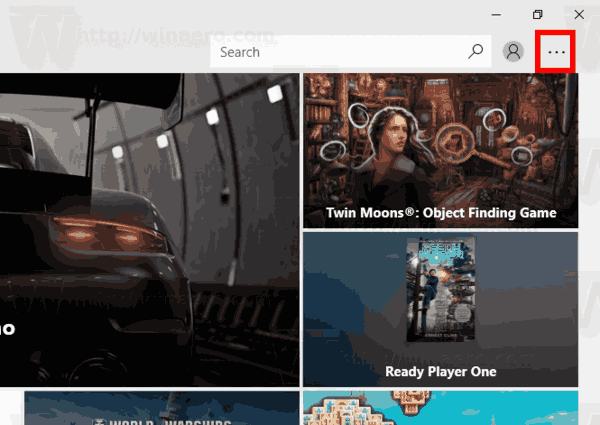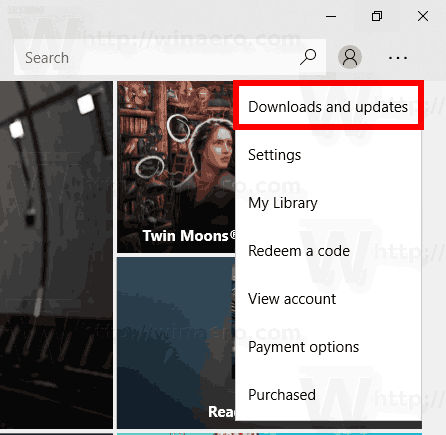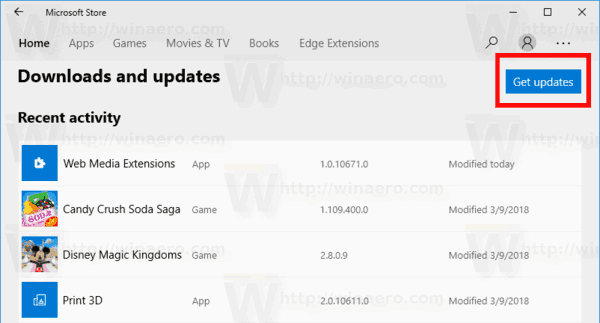Windows Store-appen låter dig installera och uppdatera Universal-appar i Windows 10. Tack vare Store kan appar installeras med ett klick. Som standard är Windows Store inställt på att uppdatera appar automatiskt. Det cachar några detaljer om installerade och tillgängliga appar för att påskynda processen att bläddra bland dem och förbättra responsen hos Store-appen. Men om du inaktiverade den automatiska appuppdateringsfunktionen i Microsoft Store kan du behöva söka efter appuppdateringar manuellt. Så här kan det göras.
Annons
Som du kanske redan vet kommer Windows 10 med sin egen Store-app. Precis som Android har Google Play, och det finns App Store i iOS, lägger Microsoft Store-appen (tidigare Windows Store) till möjligheten att leverera digitalt innehåll till slutanvändaren i Windows.
hur man tar bort kanaler från roku-webbplatsen
Tips: Om du har problem med att installera nya appar eller om Store inte uppdaterar appar kan det vara användbart att återställa Store-appen. Medan Windows kommer med en special 'wsreset.exe' verktyg , moderna versioner av Windows 10 ger ett mer effektivt och användbart sätt att återställa appen. Ser
Så här återställer du Microsoft Store-appen i Windows 10
I de senaste Windows 10-byggnaderna, utgåvor som Windows 10 Pro, Enterprise eller Education kräver inte längre att du är inloggad i butiken med ett Microsoft-konto för att installera appar. Windows 10 tillåter att endast freeware-appar installeras på detta sätt. Men Windows 10 Home-utgåvan kräver fortfarande ett aktivt Microsoft-konto för alla funktioner som stöds.
Sök efter Store App-uppdateringar i Windows 10
Innan du letar efter uppdateringar i dina Store-appar, se till att dina regionala och språkalternativ och datum och tid är korrekt konfigurerade. Även service kallad 'Storage Service' borde inte vara Inaktiverad .
För att söka efter appuppdateringar i Windows 10 , gör följande.
- Öppna appen Store.
- Klicka på menyknappen med tre punkter i det övre högra hörnet.
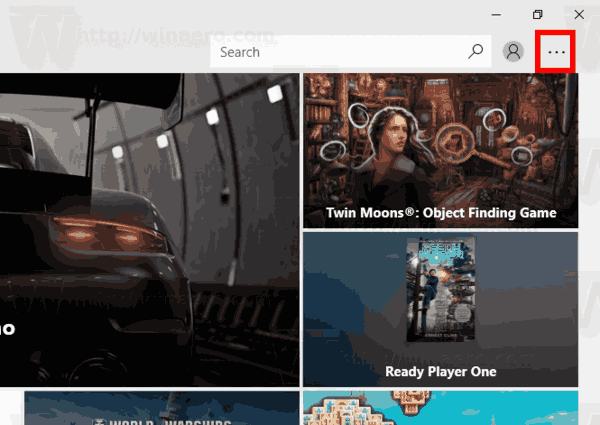
- Välj i menynNedladdningar och uppdateringar.
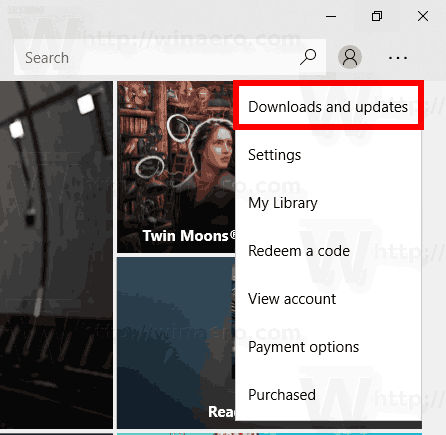
- Klicka påFå uppdateringarknapp.
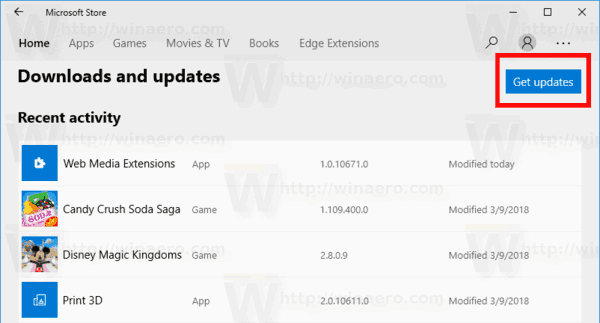
Du är färdig. Om inga appuppdateringar är tillgängliga ser du ett meddelande 'Du är bra att gå'.
I annat fall kommer Store-appen att uppdatera dina appar. Du kan pausa alla uppdateringar, pausa eller avbryta enskilda appuppdateringar om det behövs med kontrollerna till höger.
När du är klar kan du stänga appen Store.